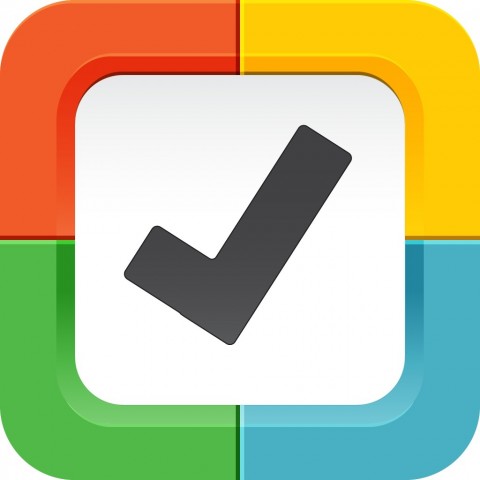AppBank の主任です。意識して ToDo を整理・確認することで効率的に ToDo を処理できるのが Busy です。

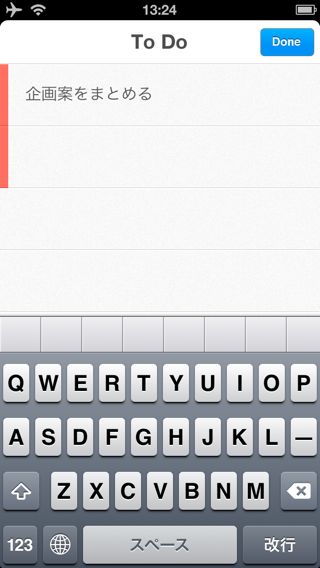
このアプリではプロジェクト別に、ユーザーが ToDo を4つに分類します。「Doing(実行中)」があるのが面白いですね。
ToDo として登録できるのは内容だけ。期限などが設定できない代わりに、1日で最も重要な ToDo を指定時刻に通知できます。
ToDo を連続登録できたり、ドラッグ&ドロップで分類できたりと思考を邪魔しない、必要最小限のデザインが嬉しい良アプリです。
動画でBusyをチェック
プロジェクトを作る
「仕事」「プライベート」などおおまかに ToDo を分類するのがプロジェクト。まずはこれを作成します。
左:画面を右にスライドさせると…
右:プロジェクトの一覧が現れます。【Edit】をタップ。
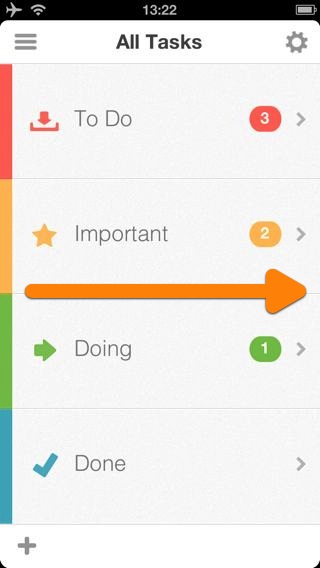
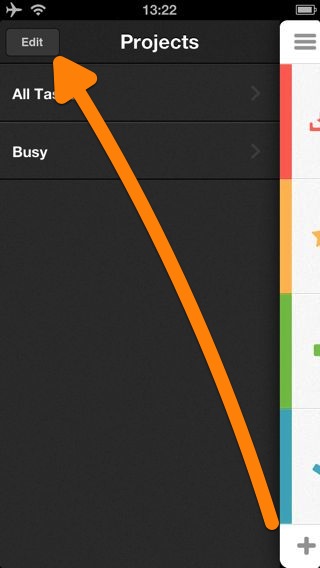
左:【Create New Project..】をタップ。
右:プロジェクトの名前を入力します。
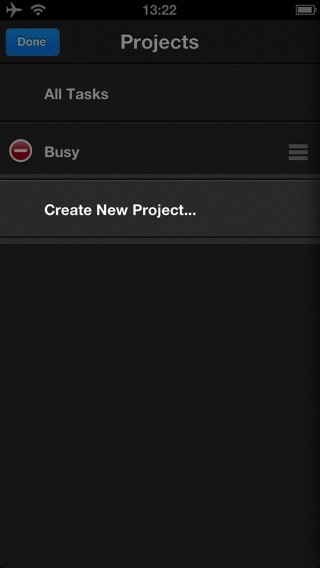
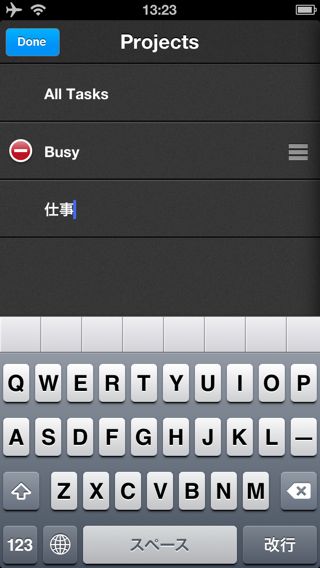
ToDoを登録する
左:まず ToDo を登録するプロジェクトを選びます。
右:【To Do】をタップします。
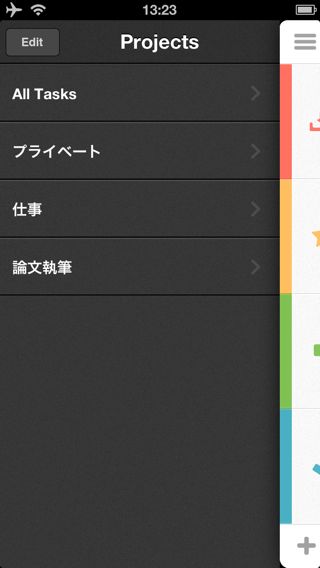
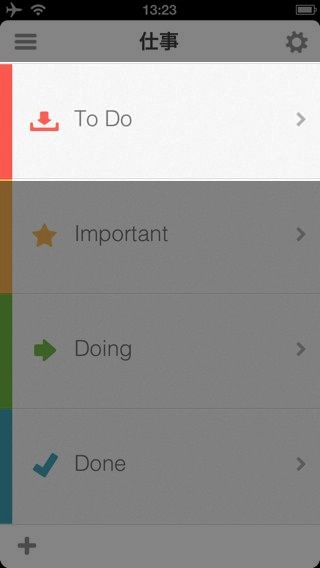
左:【+】をタップすると…
右:ToDo を登録できます。改行すれば連続して登録できます。
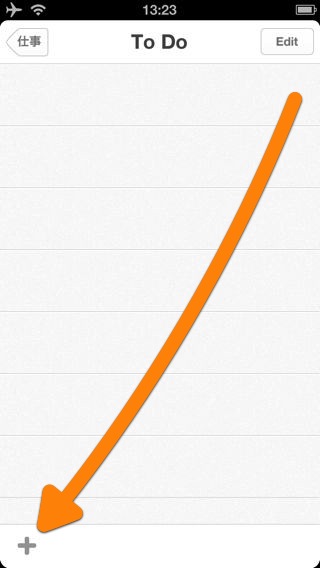
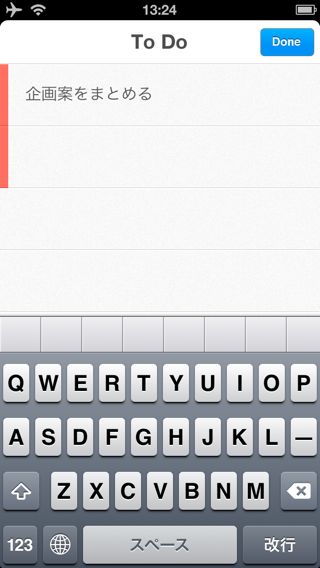
リストの ToDo が4個以上になると、新たに登録する際に入力欄が日本語変換の候補で隠れてしまいます。登録・入力そのものは行えます。
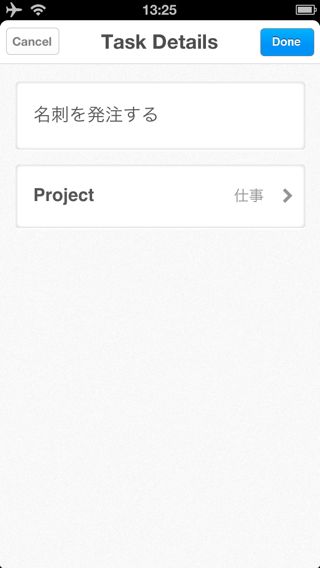
左:【Edit】をタップすると…
右:ToDo の削除・並び替えができます。
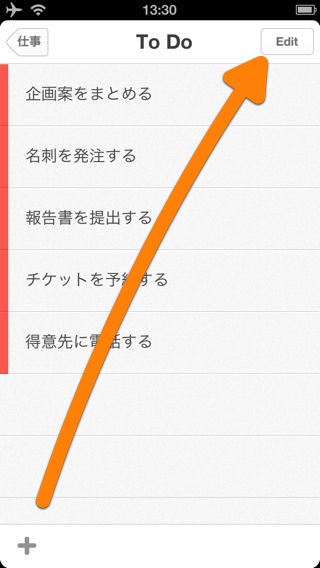
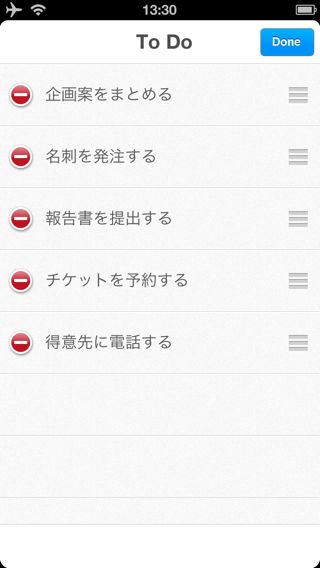
ToDoを分類する
左:ToDo を長押しすると…
右:移動できます。移動先で指を離しましょう。
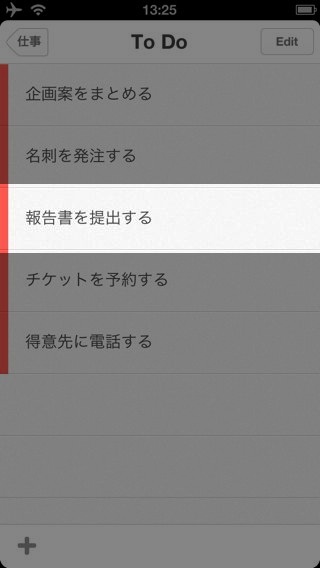

分類のコツ
「To Do」には実行可能な ToDo を何でも入れておきます。その中から優先して行うものを「Important」に移動します。
実行に移す時は「Important」から「Doing」に移動させましょう。ここに入っている ToDo はなるべく少なめに。1〜2個に抑えます。
終わったら「Done」へ移動させます。次の ToDo を「Important」から「Doing」に移して ToDo を処理しましょう。
最も重要なToDoを通知する
Busy では ToDo に期限が設定できませんが、「Important」の一番上にある ToDo については指定した時刻に通知できます。
左:画面を左にスライドさせます。
右:【Alert】をオンにして、アラームの時刻を指定します。
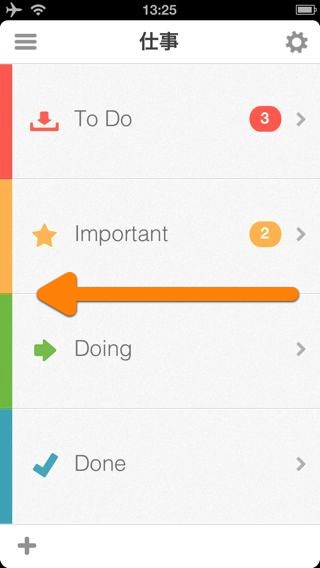
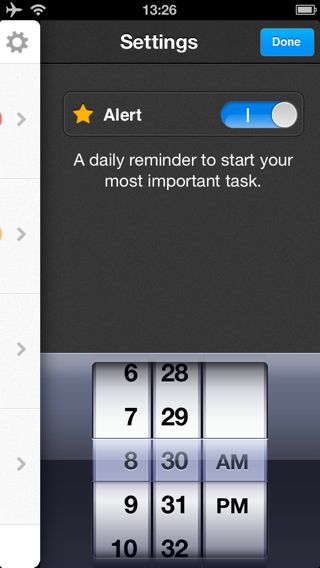
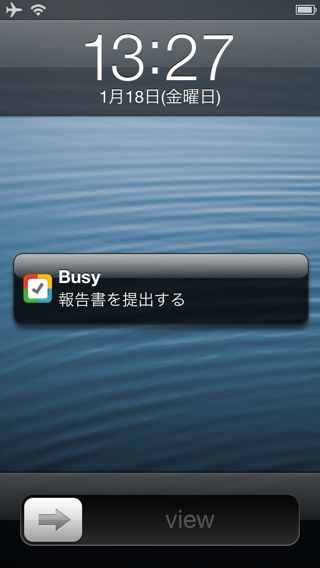
ロックを解除すると全プロジェクトの「Important」が表示されます。
主任的総括:考えてToDoを登録・整理する習慣が身に付く
自分で ToDo を整理しなければなりませんが、ドラッグ&ドロップで簡単に分類できるので負担にはなりません。
ToDo を意識して整理するので、それが必要か否か・優先すべきか否かが考えられ、効率化にもつながるはずです。
デザインもシンプルなので、使い込めるアプリだと思います。ぜひお試しください!
| ・開発: Lost Token Software LLC ・掲載時の価格: ¥450 ・カテゴリ: 仕事効率化 ・容量: 7.5 MB ・バージョン: 1.0 |